win7局域网不能访问其他电脑 win7局域网中无法访问其他电脑怎么办
Win7局域网中无法访问其他电脑是一个常见的问题,可能会给我们的工作和生活带来不便,出现这种情况可能是由于网络设置问题、防火墙设置不正确或者网络连接出现故障等原因所致。为了解决这个问题,我们可以尝试重新设置网络共享选项、检查防火墙设置或者重新启动网络连接等方法来解决。希望通过这些方法可以帮助我们顺利解决Win7局域网不能访问其他电脑的问题,保障我们的网络畅通无阻。
具体步骤:
1.在Windows7系统桌面,点击桌面左下角的开始按钮。在弹出菜单中选择“运行”菜单项
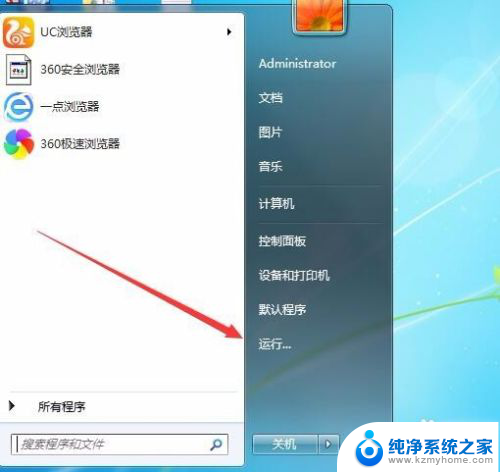
2.这时会打开运行对话框,在文本框中输入命令services.msc,然后点击确定按钮运行该命令。
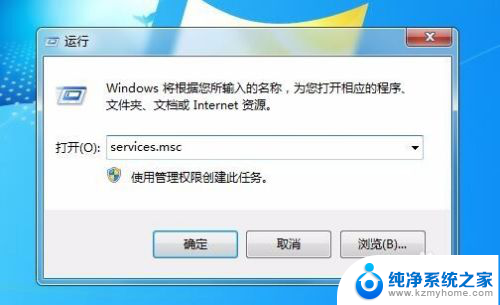
3.在打开的Windows7服务窗口中,找到server服务项,并双击该服务项
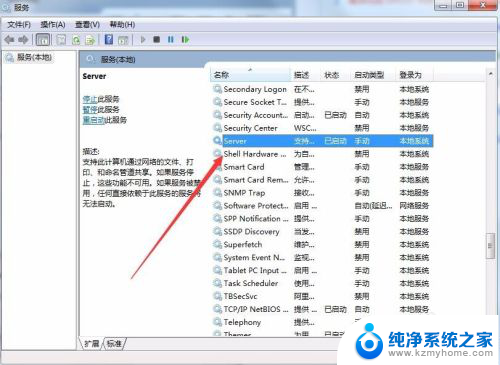
4.在打开的Server属性窗口中,点击启动类型下拉按钮,在弹出菜单中选择“自动”菜单项
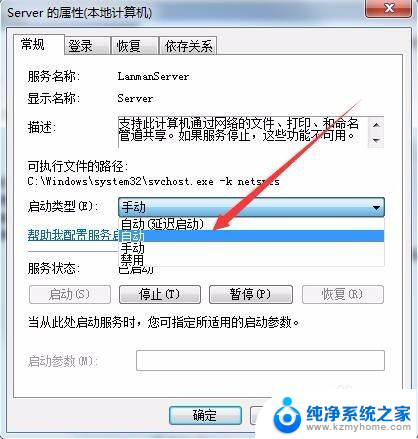
5.重新打开Windows7的运行对话框,在文本框中输入secpol.msc命令,点击确定按钮运行该命令

6.在打开的本地安全策略窗口中,依次点击“安全设置/本地策略/用户权限分配”折叠菜单。在右侧窗口中找到“从网络访问此计算机”一项
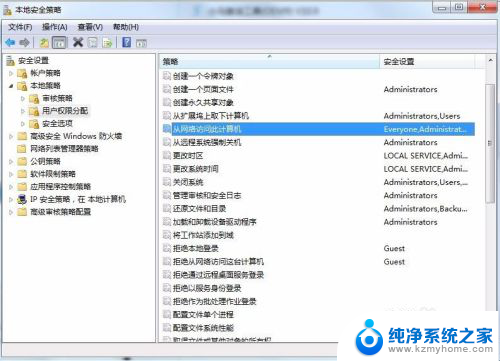
7.在打工的从网络访问此计算机属性窗口中,只保留Everyone一项。把其它的几个用户全部删除,最后点击确定按钮,重新启动电脑后,就可以看到网上邻居中的其它电脑了。
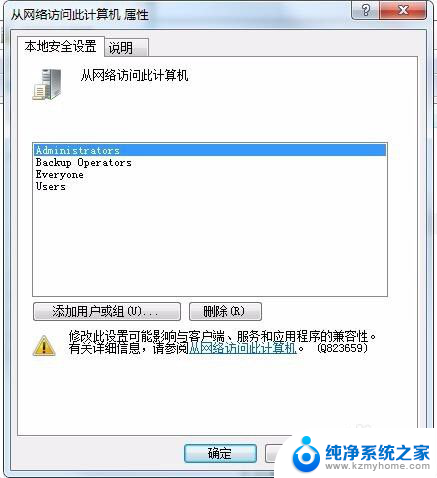
以上是关于无法访问其他电脑的Windows 7局域网的全部内容,如果您遇到相同的问题,可以参考本文中介绍的步骤进行修复,希望对大家有所帮助。
win7局域网不能访问其他电脑 win7局域网中无法访问其他电脑怎么办相关教程
- win10局域网看到其他电脑但是无法访问 win10局域网无法访问其他电脑的解决办法
- win10访问局域网内其他电脑 win10操作系统局域网内怎么查看其他电脑
- win10局域网共享无访问怎么办 Win10无法访问局域网共享文件夹
- win10能看见局域网用户却无法访问 win10系统局域网连接失败怎么办
- win10共享文件夹权限开了却不能控制 win10共享文件夹其他电脑无权限访问怎么设置
- win10电脑访问win7共享提示找不到网络路径 win10无法访问win7共享文件夹怎么解决
- 手机打不了电话无法访问移动网络怎么解决 手机打电话无法访问移动网络
- win11usb网络共享其他pc Win11 usb共享网络无法启用解决方法
- win10如何远程连接其他电脑 WIN10系统远程桌面连接到其他电脑的方法
- win10系统电脑有网打不开网页 win10系统连接网络但无法访问网页
- 如何安全拆卸显卡的详细步骤与注意事项,让你轻松拆解显卡!
- 英伟达对AI的理解和布局,黄仁勋在这里讲清楚了:探索英伟达在人工智能领域的战略布局
- 微软未来将继续推出Xbox硬件,掌机设备蓄势待发最新消息
- AMD锐龙AI 9 HX 370游戏性能领先酷睿Ultra 7 258V 75%
- AMD裁员上千人,市场“吓坏”!英伟达会超越吗?
- Win11 23H2用户反馈微软11月更新导致错误显示“终止支持”问题解决方案
微软资讯推荐
- 1 详细教程:如何在电脑上安装Win7系统步骤解析,零基础教学,轻松搞定安装步骤
- 2 如何查看和评估电脑显卡性能与参数?教你如何正确选择电脑显卡
- 3 微软酝酿Win11新特性:图表显示过去24小时PC能耗数据
- 4 倒计时!Windows 10要“退休”啦,微软官方支持即将结束,升级Windows 11前必读!
- 5 Windows 11 的 8个令人头疼的细节及解决方法 - 如何应对Windows 11的常见问题
- 6 AMD Zen 6架构台式机处理器将保留AM5兼容性,预计最快于2026年末发布
- 7 微软技术许可有限责任公司获得自动恶意软件修复与文件恢复管理专利
- 8 数智早参|微软斥资近百亿美元租用CoreWeave服务器,加速云计算发展
- 9 Win10 如何优化系统性能与提升使用体验?教你简单有效的方法
- 10 你中招了吗?Win11 24H2离谱BUG又来了,如何应对Win11最新版本的问题
win10系统推荐
系统教程推荐
- 1 怎么设置电脑前后音频 电脑前后面板音频插孔同时输出声音设置
- 2 为什么电脑播放音乐没有声音 电脑放歌没有声音怎么办
- 3 主机与显示器连接无信号 电脑显示器无信号解决方法步骤
- 4 excel两个文件对比 如何快速比较两个Excel表格数据
- 5 windows7共享打印机 Win7打印机共享设置详细步骤
- 6 怎么删掉无法删除的应用 一些软件无法删除该怎么办
- 7 笔记本更换win10系统 笔记本电脑系统更换步骤
- 8 win10自带办公软件 如何在Win10系统中下载安装Office办公软件
- 9 右键快捷菜单出现在鼠标左侧 左边右键菜单设置
- 10 电脑桌面放在d盘 win10系统桌面文件保存到D盘方法